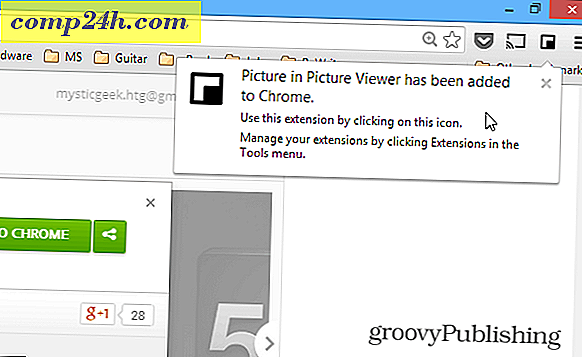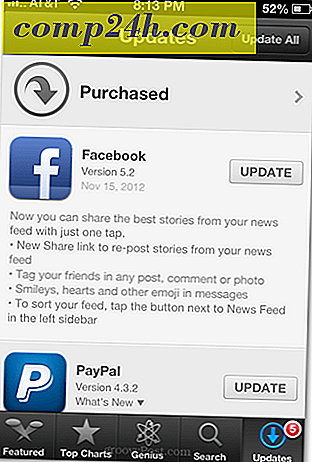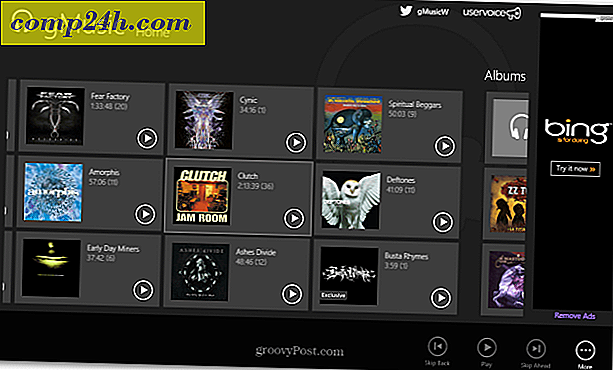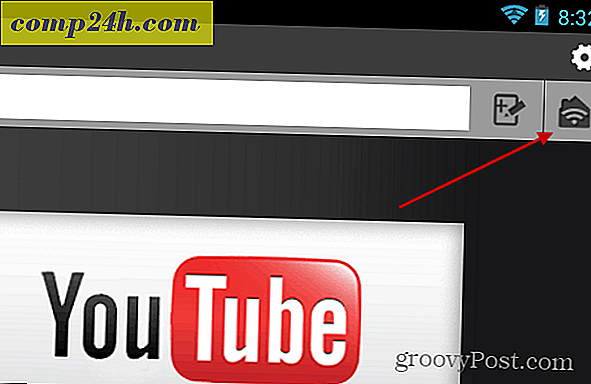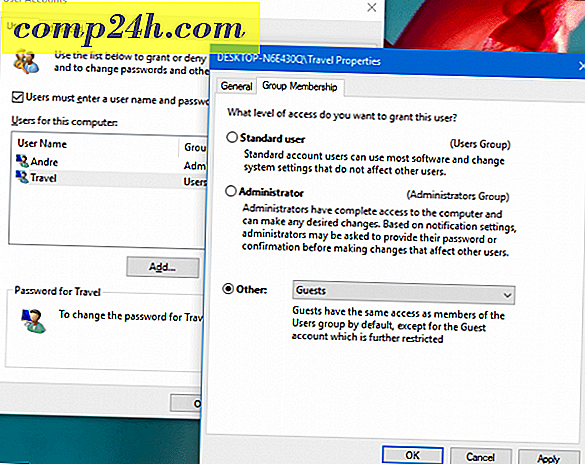Hogyan lehet leállítani a Windows 10-et a PC-k közötti szinkronizálásról?
Ha több számítógépen Windows 10 operációs rendszert futtat és ugyanazt a Microsoft-fiókot használja, akkor valószínűleg észrevette, hogy a beállítások és a témák követik Önt. Azonban talán más témát szeretne a laptopon, az asztalon vagy a táblagépen.
Íme egy pillantás, hogyan lehet megállítani a Windows legújabb verzióját a téma szinkronizálásáról az eszközök között.
Windows 10: A szinkronizálási témák letiltása
Ha inkább egyedi témákat szeretne megkülönböztetni számítógépeit, akkor. Itt van, hogyan:
- Menjen a Beállítások> Fiókok> Szinkronizálja a beállításokat .

- A jobb oldali ablaktáblán válassza az Egyéni szinkronizálási beállítások lehetőséget.
- Kapcsolja ki a Téma beállítást.
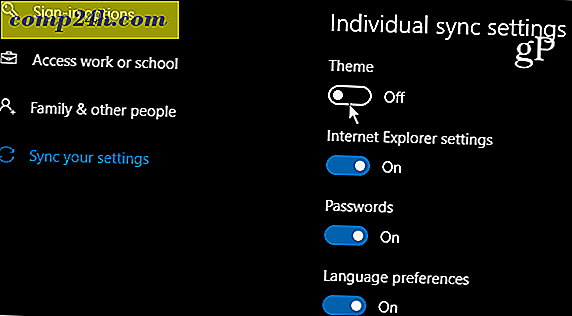
Mindez van rajta!
Mostantól különböző témákat választhat a különböző Windows 10 gépeken, még akkor is, ha számítógépeit a Microsoft-fiókja összekapcsolja. Ha még szélsőségesebbre akarsz menni, önállóan hozhat létre több Windows 10 eszközt egy helyi fiók létrehozásával. Amikor helyi fiókot használ, egyik beállítás sem szinkronizálódik a számítógépeken.
Ha többet szeretne tudni a Windows 10 témákról, győződjön meg arról, hogy megnézze a többi cikkünket. Ahogy Andr korábban lefedte, mostantól telepítheti a témákat a Windows Áruházból a Windows 10 Creators frissítés telepítése után. Ez eltér a korábbi módszertől a tapéta témák telepítéséhez a Windows 10-ből a Vezérlőpultról. Ha lehetővé teszi, hogy a Windows Áruházból származó témákat vegyen fel, egy lépés a felhasználóbarát testreszabás felé, és nem úgy, mint egy fejlett "alatta lévő" funkciót.
Hogyan tetszik a Windows 10 legújabb témafrissítése? Tudassa velünk a megjegyzéseket.


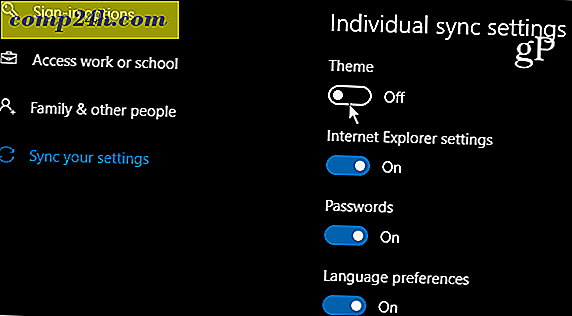
![Szövegfordítás a Google Goggles és a telefon segítségével [groovyNews]](http://comp24h.com/img/google/670/translate-text-fly-with-google-goggles.png)